本ページ内には広告が含まれます
ここではiPadでFacebook(フェイスブック)を設定(サインイン)する方法を紹介しています。
![]() iOS6以降をインストールしたiPad/iPad miniでは、「設定」からFacebook(フェイスブック)を設定(サインイン)することができます。
iOS6以降をインストールしたiPad/iPad miniでは、「設定」からFacebook(フェイスブック)を設定(サインイン)することができます。
Facebookアカウントを設定することで、通知センターや標準アプリ(アップル純正アプリ)から直接(添付ファイルを含んだ)Facebookに投稿をすることができます。また、Facebookアカウントの「イベント」「友達」情報を、iPad/iPad miniの「カレンダー」「連絡先」アプリに反映することも可能です。
目次:
![]() Facebookを設定(サインイン)する
Facebookを設定(サインイン)する
![]() Facebookアカウントを削除(サインアウト)する
Facebookアカウントを削除(サインアウト)する
iPad/iPad miniでFacebookを設定(サインイン)します。Facebookを設定(サインイン)することで、「通知センター」や(iPadに最初からインストールされている)各アプリからFacebookに投稿することでができます。
1. iPad/iPad miniで「Facebook」の設定画面を表示する
iPad/iPad miniのホーム画面から「設定」アプリをタップします。「設定」リストから「Facebook」を選択し、Facebookの設定画面を表示します。
* Facebookアカウントを持っていない場合は、画面下部の「新規アカウントを作成」をタップすることで新規アカウント作成画面を表意することができます。
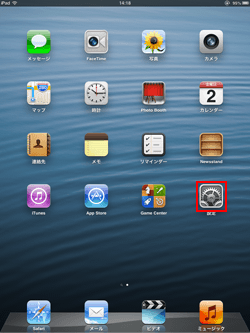
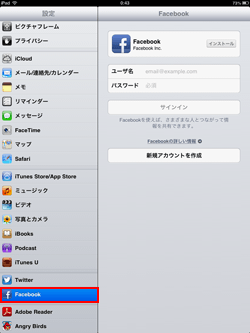
2. iPad/iPad miniで「Facebook」にサインインする
Facebookのサインイン画面で、「ユーザ名」「パスワード」を入力後、「サインイン」をタップすることで、Facebookにサインインすることができます。
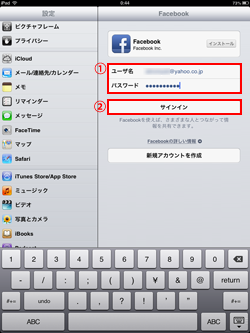
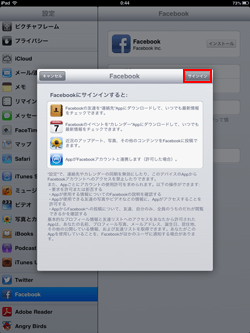
3. iPad/iPad miniでFacebookアカウントの設定をする
iPad/iPad miniでFaceookへのサインイン後、アカウントのオプション設定を行います。Facebookアカウントに登録されている「イベント」「友達」情報をiPad/iPad miniの「カレンダー」「連絡先」アプリにそれぞれ反映させたい場合は、「アカウントの使用を許可するApp」で"オン"を選択します。
* iPad/iPad miniに無料の公式「Facebook」アプリがインストールされていない場合、サインインする際にインストールの確認メッセージが表示されます。インストールする場合は「インストール」、インストールしない場合は「後で」をタップします。
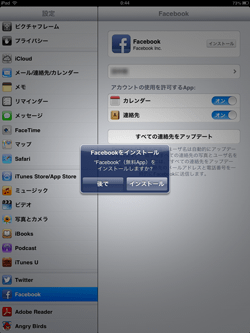
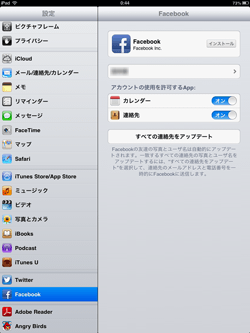
iPad/iPad miniでFacebookアカウントを削除(サインアウト)します。
1. Facebookアカウントを削除(サインアウト)する
iPad/iPad miniでFacebookの設定画面から、"自分の名前"をタップし、「アカウントを削除」をタップします。
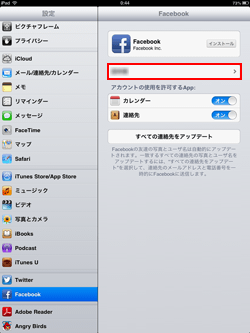

2. Facebookアカウントが削除(サインアウト)される
iPad/iPad miniからFacebookアカウントが削除、サインアウトされます。
* アカウントのオプション設定にて、Facebookの「イベント」「友達」情報をiPad/iPad miniの「カレンダー」「連絡先」アプリに反映させていた場合は、情報を残すか、削除するかの確認画面が表示されます。確認後にFacebookアカウントが削除(サインアウト)されます。
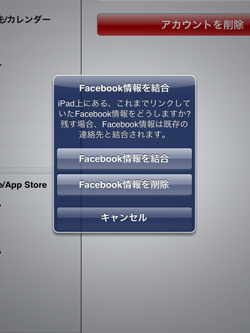
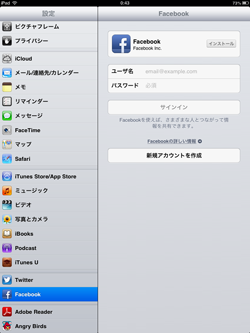
【Amazon】人気のiPhoneランキング
更新日時:2024/7/16 8:00
【Amazon】人気のKindleマンガ
更新日時:2024/7/16 8:00